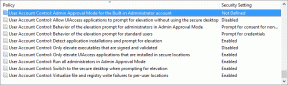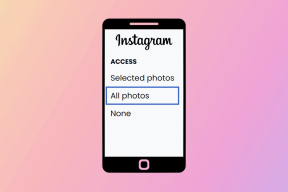5 најбољих савета и трикова за Андроид ТВ са Гоогле ТВ интерфејсом
Мисцелланеа / / April 30, 2022
Интерфејс Гоогле ТВ-а вратио се у новом аватару како би подигао Андроид ТВ искуство. Интерфејс доноси све основне Андроид елементе који га чине шаренијим и пријатнијим. Гоогле ТВ долази унапред инсталиран на телевизорима, а можете га користити и уз помоћ паметних ТВ кључева.

У овом посту ћемо поделити неке сјајне савете и трикове за Андроид ТВ са Гоогле ТВ интерфејсом како бисмо побољшали ваше искуство гледања.
1. Додајте још Гоогле налога на Гоогле ТВ
Када почнете, мораћете да унесете свој Гоогле ИД и лозинку док подешавате Гоогле ТВ. Такође можете да додате још Гоогле налога да активност гледања и профили буду одвојени. Можете додати налоге чланова своје породице тако да могу да преузимају и користе апликације по свом избору. Ово је исто као додавање новог профила на свој Гоогле ТВ.
Пратите ове кораке.
Корак 1: На почетном екрану Гоогле ТВ-а Андроид ТВ-а изаберите икону профила у горњем левом углу.

Корак 2: Изаберите опцију Додај налог на врху.

Корак 3: Изаберите Управљање налозима.
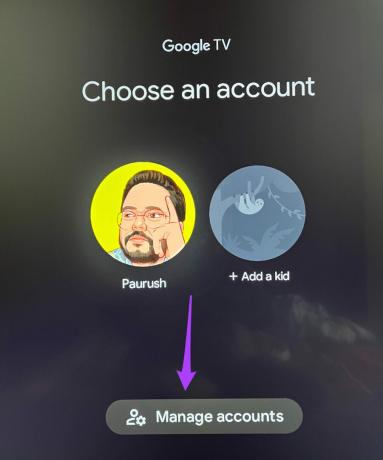
4. корак: На страници Налози и пријављивање изаберите Додај још један налог у одељку Други налози.

5. корак: Унесите одговарајући Гоогле ИД и лозинку да бисте додали Гоогле налог.
Сада можете једноставно да прелазите између различитих Гоогле налога да бисте добили персонализовано искуство.
2. Додајте дечији профил у Гоогле ТВ
Гоогле ТВ пружа опцију додавања дечјег профила. Ова функција је корисна, посебно за родитеље који желе да контролишу рутину гледања садржаја свог детета. Пратите ове кораке.
Корак 1: Идите на икону свог профила и изаберите Додај налог.

Корак 2: Изаберите Додај дете.

На екрану ће се отворити нови прозор за подешавање профила детета.
Корак 3: Изаберите Започните.

4. корак: Изаберите Додај дете.

5. корак: Додајте име и старост вашег детета.
Након тога, страница са Гоогле политиком приватности ће се приказати на ТВ екрану.

6. корак: Прихватите Гоогле политику приватности и ИоуТубе услове коришћења услуге.

7. корак: Притисните дугме Слажем се.

Гоогле ТВ ће додати профил вашег детета. Када пређете на овај профил, све апликације укључујући ИоуТубе ће се пребацити на режим за децу. Тако можете осигурати да ваша деца уживају у садржају који највише одговара њиховом узрасту.
3. Промените резолуцију и брзину освежавања на Гоогле ТВ-у
Гоогле ТВ вам нуди могућност промене брзине освежавања и резолуције телевизора. Ову промену можете извршити према различитим категоријама садржаја. На пример, можете да пређете на високу резолуцију и брзину освежавања док играте игрице. Можете да се вратите на 25Хз или 24Хз док гледате филмове. Ево како да то урадите.
Корак 1: Након што изаберете икону вашег профила, идите на Подешавања.

Корак 2: Изаберите Екран и звук.

Корак 3: Изаберите Напредна подешавања екрана.

4. корак: Идите на Резолуција.

5. корак: Изаберите резолуцију и брзину освежавања са листе.

Такође можете да дозволите да се Гоогле ТВ Ауто пребаци на најбољу резолуцију на ТВ-у.
6. корак: Након што потврдите резолуцију и брзину освежавања, пустите да се ТВ поново покрене.
Ово је начин на који можете наставити да мењате резолуцију и брзину освежавања по вашем избору. Ако ваш ТВ има Фулл ХД резолуцију, можете покушати да пређете на 4к Ултра ХД. Али могуће је да ће то утицати на глаткоћу вашег Гоогле ТВ интерфејса.
4. Подесите личне фотографије као чувар екрана на Гоогле ТВ-у
Гоогле ТВ прелази у режим чувара екрана ако не открије никакву активност. Подразумевано можете да видите прелепе пејзаже и пејзаже као чуваре екрана. Али такође можете да подесите своје личне фотографије као чувар екрана на Гоогле ТВ-у. Ево како можете да поставите слике из Гоогле фотографија као чувар екрана.
Корак 1: Идите на Подешавања на Гоогле ТВ-у.

Корак 2: Изаберите Систем.

Корак 3: Изаберите Амбијентални режим са листе опција.

4. корак: Изаберите Гоогле фотографије у оквиру листе канала.

На екрану ћете видети следећи упит.

Пратите ове кораке да бисте омогућили Гоогле слике из апликације Гоогле Хоме. Користили смо иПхоне за снимање снимака екрана, а ови кораци се примењују и на Андроид кориснике.
Корак 1: Отворите Апп Сторе.
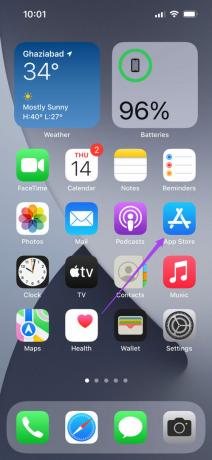
Корак 2: Потражите Гоогле Хоме и инсталирајте апликацију.

Корак 3: Отворите апликацију Гоогле Хоме.

4. корак: Пријавите се на свој Гоогле налог.
Уверите се да је ваш телефон повезан на исту Ви-Фи мрежу као и Гоогле ТВ. Мораћете да омогућите Блуетоотх и локацију на свом телефону.
5. корак: На почетној страници апликације померите се надоле да бисте видели листу локалних уређаја.

6. корак: Изаберите свој Гоогле ТВ извор.

7. корак: Додирните икону Подешавања у горњем десном углу.

Корак 8: Изаберите Амбијентални режим у оквиру Подешавања уређаја.

9. корак: Изаберите Гоогле фотографије.

Апликација ће од вас затражити да изаберете успомене из Гоогле фотографија за пројекцију слајдова.

Корак 10: Додирните меморију и изаберите лица за креирање албума.
Корак 11: Додирните Готово у горњем десном углу и додирните Настави да бисте потврдили изабране фотографије.

Албум Гоогле фотографија ће се појавити у апликацији. Затворите апликацију Гоогле Хоме и сада ћете почети да видите своје личне фотографије као чувар екрана на Гоогле ТВ-у.
5. Слушајте подкасте помоћу Гоогле помоћника
Гоогле помоћник може да изврши разне команде на Гоогле ТВ-у. Један од њих је пуштање подцаста директно са Гоогле подцаста. Пратите ове кораке да бисте пустили подкаст помоћу Гоогле помоћника.
Корак 1: Усмерите даљински управљач за Гоогле ТВ или Гоогле ТВ кључ ка телевизору.
Корак 2: Дуго притисните дугме Гоогле помоћник и реците Пусти Јое Роган Подцаст.
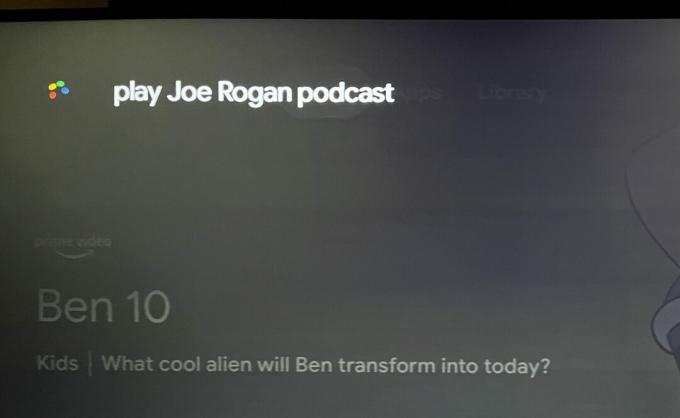
Можете изговорити име било ког подкаста који вам се свиђа.
Гоогле помоћник ће потражити најновију епизоду тог подкаста и почети да се пушта на вашем ТВ-у.

Не морате засебно да инсталирате апликацију Гоогле подкасти јер је Гоогле ТВ интегрише.

Побољшајте свој Гоогле ТВ доживљај
Ови савети и трикови ће сигурно побољшати ваше искуство на Гоогле ТВ-у. Само се уверите да је ваш Гоогле ТВ повезан на јаку ВиФи мрежу. Такође ће помоћи да се смањи време учитавања апликације током репродукције садржаја.
Последњи пут ажурирано 30. априла 2022
Горњи чланак може садржати партнерске везе које помажу у подршци Гуидинг Тецх. Међутим, то не утиче на наш уреднички интегритет. Садржај остаје непристрасан и аутентичан.